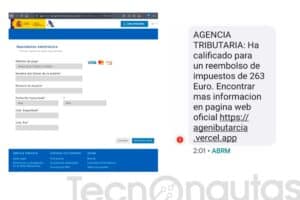Puede reiniciar el enrutador y el módem si sospecha que la red no funciona como debería. Tal vez las páginas web no se están cargando, o Netflix se queda atascado a medio ver, o el altavoz inteligente de repente deja de reproducir música.
Cualquiera que sea el caso, puede reiniciar el enrutador para darle tiempo a que se enfríe y elimine lo que quede en la memoria. A veces, especialmente con hardware más antiguo, basta con tener el router encendido y trabajando en sobremarcha durante demasiado tiempo para exigir un reinicio.
Cuándo reiniciar el enrutador
Reiniciar es en realidad uno de los pasos más sencillos de solución de problemas para intentar arreglar lo que sea que thing no esté funcionando correctamente. ¿Parece que Windows está un poco estropeado hoy en día? Reinicie su computadora. ¿Tu iPhone ya no se conecta a la Wi-Fi de nadie? Reinicie el teléfono e inténtelo de nuevo.
Raya en lo molesto cuando está describiendo un problema a su departamento de TI o a un agente de soporte técnico y le sugieren que reinicie o reinicie de inmediato, pero el hecho es que reiniciar realmente soluciona un montón de problemas.
Lo mismo ocurre con el hardware de su red, como su módem digital (ya sea cable, DSL, satélite o fibra), así como con su enrutador. ¿Su teléfono inteligente y su portátil perdieron la conexión a Internet? ¿Su dispositivo NAS ya no aparece en su escritorio? ¿Son todos sus dispositivos conectados lentos cuando se trata de la transmisión por secuencias y la navegación en línea?
Si es así, probablemente es hora de reiniciar su router y módem! En nuestra experiencia, reiniciar el hardware de red corrige problemas generalizados de red e Internet el 75 por ciento del tiempo o más. En serio.
Aquí está la letra pequeña, sin embargo: tienes que reiniciar tu router y módem en el orden correcto si esperas que te ayude! De hecho, hazlo incorrectamente, y podrías perder la conectividad por completo, potencialmente un problema peor del que estás tratando ahora mismo.
Siga el breve proceso que se describe a continuación, para tener la mejor oportunidad posible de tener este trabajo. Reiniciar de esta manera debería funcionar con casi todas las marcas y modelos de routers y módems:
Pasos para reiniciar un router y módem
El siguiente proceso no es el mismo que un restableciendo un router o módem. Ver Resetting vs Rebooting en la parte inferior de esta página para más información.
-
Desconecte el router y el módem.
No utilice un botón etiquetado reset, o incluso restart, ya que estos probablemente inician el proceso de restablecimiento/restauración de fábrica sobre el que acabamos de advertirle. Un botón de encendido claramente etiquetado probablemente esté bien para usar, pero al desenchufarlo se elimina cualquier duda.
Avanzado : Si tiene otro hardware de red administrado, como muchos tipos de conmutadores de red, asegúrese de desconectarlos también. Los dispositivos no administrados probablemente estén bien encendidos, pero use su juicio si cree que de alguna manera pueden estar involucrados en su problema.
-
Esperar al menos 30 segundos. Haga una taza de café o vaya a acariciar al perro… no se salte este paso.
¿Por qué esperar? Este paso podría no ser necesario si supiéramos exactamente cuál es el problema de la conexión, pero reiniciar el enrutador y el módem es el tipo de cosas que a menudo haces cuando no tienes ni idea de lo que está mal. Esta vez deja que los dispositivos se enfríen un poco e indica claramente a su ISP y a sus ordenadores y dispositivos que está desconectado.
-
Vuelva a conectar el módem. Sí, sólo el módem. Si no se enciende en los primeros segundos, puede haber un botón de encendido que necesite ser presionado.
¿Este es mi módem? Su módem es el dispositivo al que se conecta su conexión física a Internet. Por ejemplo, si tiene servicio de Internet por cable, su módem es el dispositivo al que entra y se conecta el cable coaxial desde fuera de su casa.
-
Esperar al menos 60 segundos.
Esta espera es muy importante y una que a menudo se salta en otros tutoriales de «reinicio de la red». Su módem necesita mucho tiempo para autenticarse con su ISP y obtener una dirección IP pública asignada.
Cada módem es diferente, pero en la mayoría de los casos hay cuatro luces: una luz de encendido, una luz de recepción, una luz de envío y una luz de actividad. Mejor que un tiempo de espera arbitrario sería asegurarse de que las tres primeras luces estén estables , indicando que el módem está completamente encendido.
-
Vuelva a conectar el enrutador. Al igual que con el módem en el paso 3, algunos pueden requerir que presione un botón de encendido.
Si usted tiene una combinación de módem-enrutador, simplemente omita este paso, así como el siguiente. El software de ese dispositivo iniciará las cosas en el orden correcto.
¿Este es mi router? El enrutador siempre está físicamente conectado al módem, así que el otro dispositivo al lado de su módem es probablemente el mismo. No todos los enrutadores tienen antena, pero muchos la tienen, así que si ves uno o más de ellos, es probable que sea el enrutador.
-
Esperar al menos 2 minutos.
Esto le da tiempo a su enrutador para arrancar de nuevo, y a sus ordenadores, teléfonos inteligentes y otros dispositivos «downstream» que utilizan su red, tiempo suficiente para obtener nuevas direcciones IP privadas asignadas por el servicio DHCP en su enrutador.
Avanzado : Si quitó la alimentación de cualquier conmutador u otro hardware de red, ahora es el momento de volver a encenderlos. Asegúrate de darles un minuto más o menos también. Si tiene varios dispositivos, asegúrese de activarlos desde el outside-in, basándose en su mapa de red.
-
Ahora que su router y módem han sido reiniciados correctamente, es hora de probar si el problema ha desaparecido.
Aunque no debería ser necesario reiniciar los equipos y otros dispositivos inalámbricos, es posible que deba hacerlo en este momento, especialmente si algunos de sus dispositivos se han conectado y otros no. Al igual que con el enrutador y el módem, asegúrese de reiniciar el equipo de la manera correcta también. Si reiniciar no es una opción, renueve su dirección IP (ejecute ipconfig /renew desde el Símbolo del sistema).
-
Su módem o router debe ser reiniciado y funcionar correctamente.
Si el reinicio del enrutador y el módem no solucionó el problema, deberá seguir una solución de problemas más específica para cualquier problema de red o de Internet.
En general, si parece que su módem tiene problemas para obtener señal de su ISP (por ejemplo, las primeras tres luces no están encendidas), comuníquese con su ISP para obtener más ayuda. De lo contrario, es hora de examinar más de cerca la configuración de la red dentro de su hogar.
Restablecer vs. Reiniciar
¿Debe reiniciar o reiniciar su router o módem? ¿Hay alguna diferencia?
Existe una diferencia fundamental entre resetear un router o módem y reiniciar uno. Uno es mucho más temporal que el otro y ambos se utilizan para propósitos únicos.
Las instrucciones de arriba son para reiniciar su módem o enrutador para simplemente apagarlos y luego reiniciarlos de nuevo sin quitar ninguna configuración o hacer ningún cambio en el software.
Para reset un router o módem es la versión corta de decir a factory reset el dispositivo, lo que significa eliminar todos los ajustes inalámbricos y otras configuraciones. Básicamente, devuelve el enrutador o módem a su estado original predeterminado antes de que se realicen cambios en él.
Puede restablecer un módem o enrutador utilizando el botón Reset que normalmente se encuentra en la parte posterior o lateral del dispositivo. Consulte Cómo reiniciar un enrutador si no puede iniciar sesión con la contraseña predeterminada o si hay un problema mayor con el hardware de red que no se puede solucionar al reiniciar.
Ver Reiniciar vs. Reiniciar: ¿Cuál es la diferencia? para más información sobre esto.